|
Possiamo cominciare
1. Apri l'immagine "fond_dolls"
- Con un doppio clic nella tavolozza dei livelli,
trasformala in livello Raster 1
2. Livelli>Duplica
3. Effet ti>Plugin>Simple>Pizza
Slice mirror
4.
Selezioni>Carica/salva selezione>Carica selezione da
disco - Cerca e carica la selezione ''dolls_1"
5. Livelli>Nuovo livello raster
6. Tavolozza dei colori -
imposta in primo piano il colore
#808080
e come sfondo il colore
#5d181c
7. Prepara un gradiente di primo
piano - stile Sprazzo di luce - così configurato:
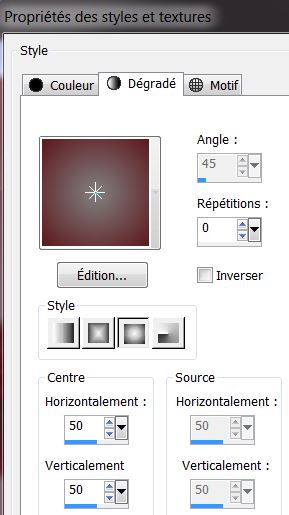
8. Livelli>Nuovo livello raster
9. Attiva lo strumento
 e riempi la selezione con il gradiente
e riempi la selezione con il gradiente
10. Effetti>Plugin>VM
Extravaganza>Shouting
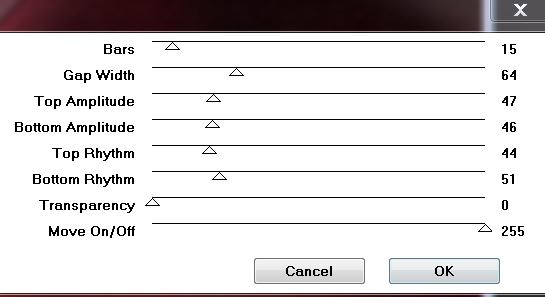

11. Effetti>Plugin>Simple
- Centre Tile
12. Effetti>Effetti
bordo>Aumenta
13. Effetti>Plugin>Alien Skin
Eye Candy 5 - Impact /Perspective Shadow /
Preset ''dolls_psp''
14.
Livelli>Nuovo livello raster
15. Selezioni>Carica/salva
selezione>Carica selezione da disco - Cerca e carica la
selezione ''dolls_2"
16. Apri il tube ''Blending
material5_tube Devils''
- Modifica>Copia - torna al tuo lavoro ed incolla
nella selezione

17. Effetti>Effetti
bordo>Aumenta
18.
Livelli>Nuovo livello raster
19. Selezioni>Carica/salva
selezione>Carica selezione da disco - Cerca e carica la
selezione ''dolls_3"
20. Attiva lo strumento Riempimento (f) e
riempi la selezione con il bianco
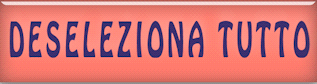
21.
Effetti>Plugin>Alien Skin Eye Candy
5 - Impact / Extrude / preser ''dolls_ext''
22. Diminuisci l'opacità di
questo livello a 40
23. Livelli>Nuovo livello raster
- Prepara un gradiente di primo
piano - stile Sprazzo di luce - così configurato:
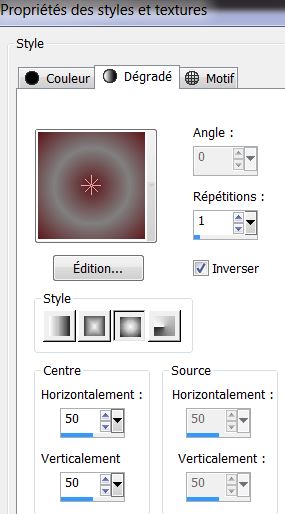
24.
Selezioni>Carica/salva selezione>Carica
selezione da disco - Cerca e carica la selezione ''dolls_4"
25. Attiva lo strumento
Riempimento (f) e riempi la selezione con il gradiente
26. Effetti>Plugin>Filters
Unlimited 2.0 - &<BkgDesigner sf10III>/
Radial Rings 01 mettere Rings a 219
Mantieni selezionato
27. Selezioni>Modifica>Contrai
di 8 pixels
Selezioni>Inverti
CANCELLA

28. Livelli>Nuovo livello raster
29. Selezioni>Inverti
30. Apri il tube ''wiremeshtorn''
- Modifica>Copia - torna al tuo
lavoro ed incolla nella selezione
31. Effetti>Effetti
bordo>Aumenta di più
32. Livelli>Nuovo livello raster
MANTIENI SELEZIONATO
33. Apri il tube
''My heart-misted-tube
Devil''
- Modifica>Copia - torna al tuo
lavoro ed incolla nella selezione la parte selezionata
34. Livelli>Disponi - Sposta giù
35. Diminuisci l'opacità di
questo livello a 46

- Così si presenta la tavolozza
dei livelli:
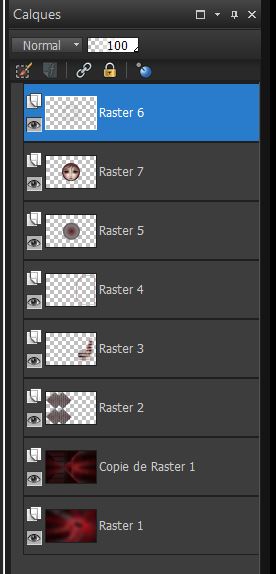
36. Tavolozza dei livelli -
posizionati in alto (Raster 6)
37. Livelli>Nuovo livello raster
- Tavolozza dei
colori - imposta in primo piano il nero, per
avere questo:
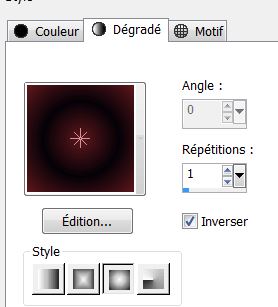
38.
Selezioni>Carica/salva selezione>Carica
selezione da disco - Cerca e carica la selezione ''dolls_5"
39. Attiva lo strumento Riempimento (f) e
riempi la selezione con il gradiente

40.
Livelli>Nuovo livello raster
41. Selezioni>Carica/salva
selezione>Carica selezione da disco - Cerca e carica la
selezione ''dolls_6"
42. Attiva lo strumento Riempimento (f) e
riempi la selezione con il bianco
43.

44. Effetti>Plugin>MuRa's
Meister - Copies
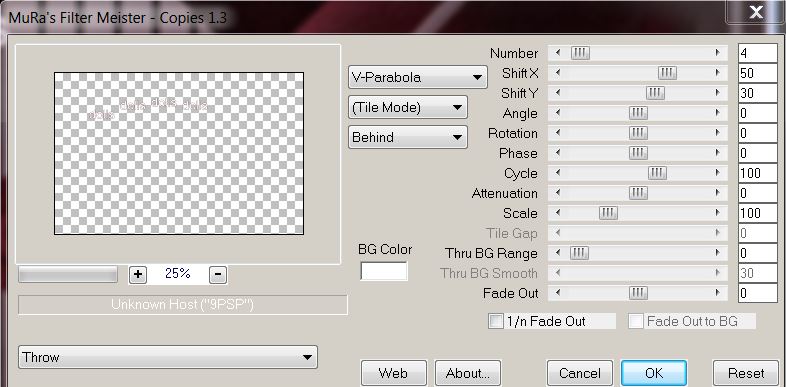
45. Livelli>Duplica
46. Effetti>Effetti
di distorsione>Vento - Da destra a 100
47. Livelli>Unisci>Unisci giù
48. Effetti>Plugin> MuRa's
Meister – Perspective Tilling
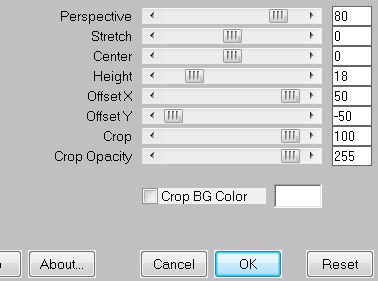
49. Effetti>Effetti
geometrici>Inclina
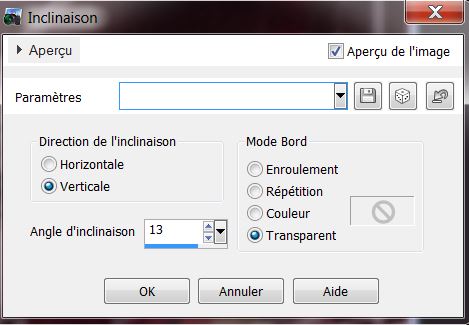
50. Diminuisci l'opacità di
questo livello a 63
51. Apri il tube ''Fucked
Up Doll- tubed Devil''
- Immagine>Ridimensiona a
75%
- Modifica>Copia - torna al tuo
lavoro ed incolla come nuovo livello
52. Effetti>Effetti 3D>Sfalsa
ombra per default
53. Livelli>Unisci>Unisci
visibile
54. Immagine>Aggiungi
bordatura - 20 pixels in
#e2deca
55. Attiva lo strumento
 e seleziona la bordatura di
e seleziona la bordatura di
20 pixels
56. Effetti>Plugin>Alien Skin
Eye Candy 5 - Impact – Glass – Preset
/Clear

5 7. Livelli>Duplica
58. Effetti>Plugin>Andromeda
-Perspective – Site walls / shift
- Ripeti questo effetto
- Tavolozza dei livelli -
posizionati in basso
59. Regola>Sfocatura>Sfocatura
radiale
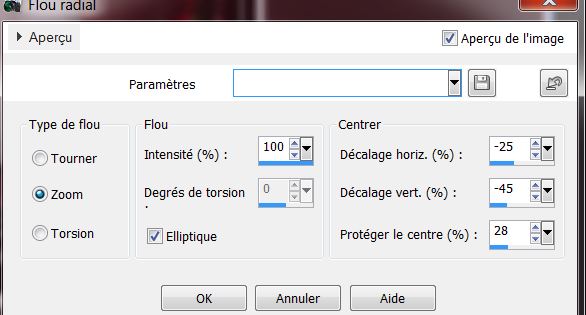
60. Effetti>Plugin> Simple
– 4 Way
Average
61. Effetti>Effetti
di distorsione>Spigato
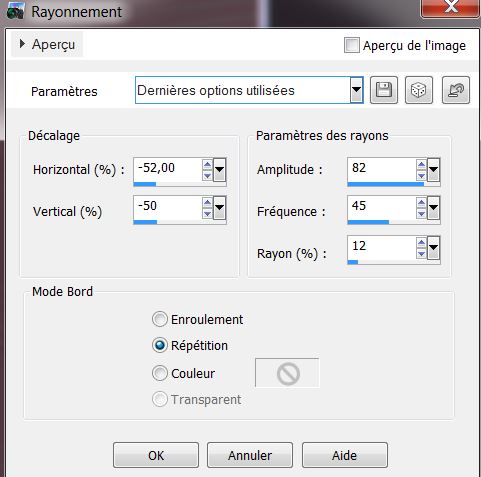
62. Livelli>Converti in livello
raster
63. Livelli>Duplica
64. Effetti>Plugin>Filters
Unlimited 2.0 - Toadies - Picasso's
Another word
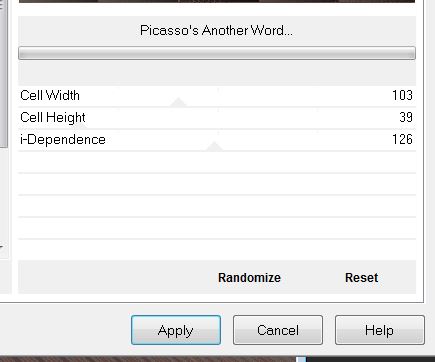
65. Effetti>Plugin>MuRa's
Meister – Perspective Tiling
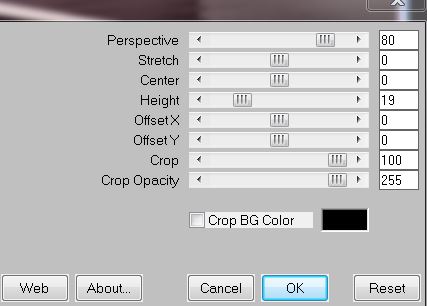
- Tavolozza dei livelli -
posizionati in alto
66.
Livelli>Nuovo livello raster
67. Selezioni>Carica/salva
selezione>Carica selezione da disco - Cerca e carica la
selezione ''dolls_7"
68. Attiva lo strumento Riempimento (f) e
riempi la selezione con il nero
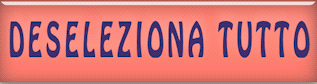
69. Effetti>Plugin>VM
Extravaganza - Plastic
surgery
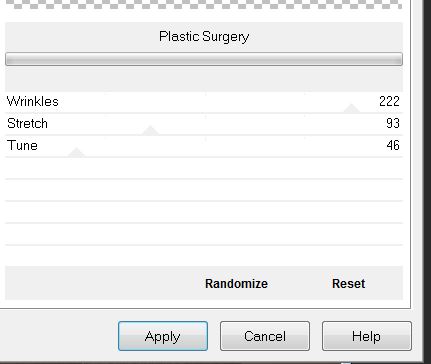
S e
ti compaiono delle brutte crepe, puoi trovare l'effetto
già pronto in .png, allegato nel materiale
70. Effetti>Effetti 3D>Sfalsa
ombra per default
71. Tavolozza dei livelli -
cambia la modalità di miscelatura di questo livello in
Filtra
72. Apri
il tube ''Yoka-Dolls-Girlie151212''
73. Immagine>Ridimensiona a
85%
74. Modifica>Copia - torna al
tuo lavoro ed incolla come nuovo livello
75.
Livelli>Nuovo livello raster
76. Selezioni>Carica/salva
selezione>Carica selezione da disco - Cerca e carica la
selezione ''dolls_6"
- Attiva lo strumento Riempimento (f) e
riempi la selezione con il colore
#eeeecc
77. 
78. Effetti>Plugin>MuRa's
Meister - Copies
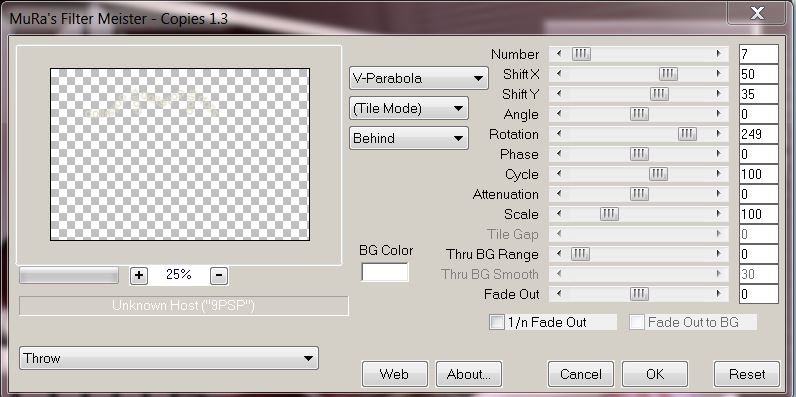
79. Effetti>Plugin>
Nick Software>Color Effex Pro
3.0 / Bi colori a scelta
( per me: Color
set /violet pink /2)
80. Effetti>Effetti 3D>Sfalsa
ombra in bianco
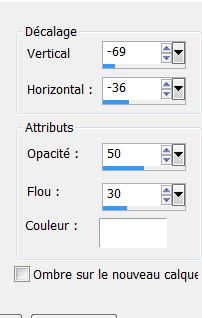
81. Immagine>Aggiungi
bordatura 5 pixels in nero
82. Immagine>Aggiungi
bordatura - 25 pixels in bianco
83. Immagine>Aggiungi
bordatura 2 pixels in nero
84. Immagine>Aggiungi
bordatura 2 pixels in bianco
85. Immagine>Aggiungi
bordatura 2
pixels
in nero
86. Per
scrivere il mio titolo ho utilizzato il font AR
HERMANN
Il
tutorial è terminato
Spero abbiate gradito eseguirlo
Grazie
Renée
Scritto il 1 settembre 2013
pubblicato
nel 2013
*
Ogni somiglianza con una lezione esistente è una pura
coincidenza
*
Non dimenticate di ringraziare i tubeurs e le
traduttrici che lavorano con e per noi.
Grazie
|